在虚拟机中安装Windows11时如何绕过TPM2.0检查
Windows 11的 TPM 2.0 要求是Windows 10中最受关注的变化之一,特别是因为它有效地将许多完美的机器排除在升级路径之外。
有很多方法和方法可以绕过这个要求来升级您的笔记本电脑或台式电脑,但是如果您只想启动一个快速的虚拟机怎么办?有些产品,例如来自 VMware 的产品,可以注入虚拟 TPM 以允许安装 Windows 11。
但更简单的方法是完全跳过它。如果您被阻止,以下是如何快速轻松地安装 Windows 11 虚拟机。
为此,您只需要一个Windows 11 ISO和一些用于制作虚拟机的软件。出于本指南的目的,我将使用 VMWare ESXI 7,但如果您使用Hyper-V或 VirtualBox 等其他软件,该过程应该不会有任何不同
如何在没有 TPM 的情况下安装 Windows 11 VM
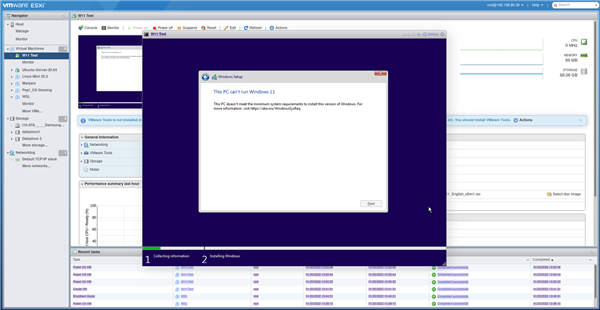
当然,这种方法也适用于裸机,但我们不一定建议将其作为一个好主意,因为要求的存在是有原因的。但在虚拟机中,一切都是沙盒,因此风险系数较低。
本质上,我们要做的是在安装过程中告诉 Windows 11 跳过 TPM 检查。完成此操作后,Windows 11 将毫无问题地安装。
在您选择的虚拟机管理器中,设置 VM 并开始 Windows 11 安装过程。第一步是正常的,选择语言等。但是您很快就会发现自己正在查看上面的屏幕,告诉您您的 PC 无法运行 Windows 11。
当您到达此屏幕时,请按照下列步骤操作:
1. 按键盘上的Shift + F10打开命令提示符。
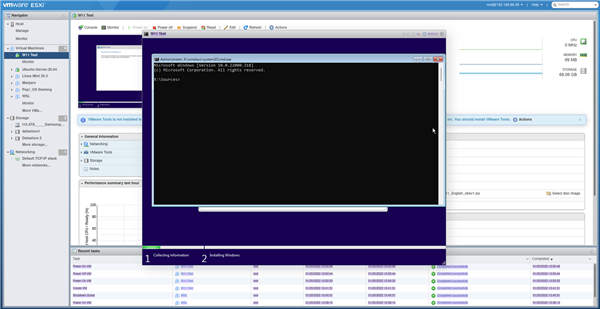
2. 输入以下命令:
REG ADD HKLM\SYSTEM\Setup\LabConfig /v BypassTPMCheck /t REG_DWORD /d 1
3. 当您看到操作完成消息时,关闭命令提示符。
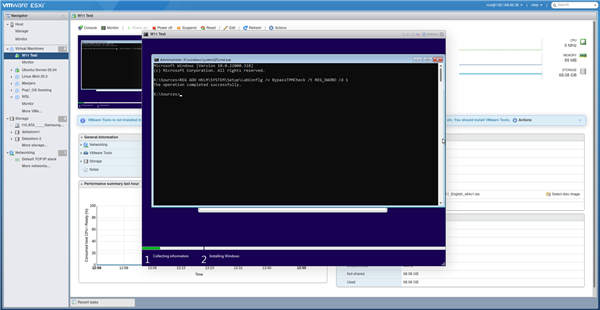
4. 在安装过程中返回上一步。
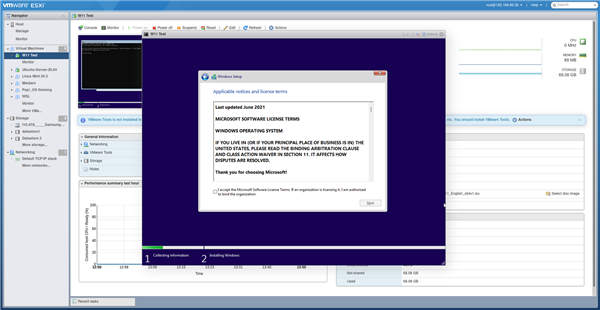
5. 现在正常进行。
现在,当您继续安装时,您将不再看到您的 PC 无法运行 Windows 11 的警告,并且一切都将按计划继续进行。如果您愿意,您可以regedit在命令提示符中键入以打开 GUI 注册表编辑器以添加上面详述的键,但只需在终端中键入该单行绝对是最快的方法。
作为附加步骤,您可能需要再添加一个注册表项。如果执行上述操作后仍然出现错误,请再次打开命令提示符并输入以下命令:
REG ADD HKLM\SYSTEM\Setup\LabConfig /v BypassSecureBootCheck /t REG_DWORD /d 1
一些 VM 软件,例如这里使用的 VMware,似乎可以处理安全启动要求,但其他的,例如 Virtualbox,则不能。因此,您可能还需要禁用此功能。
这里的所有都是它的。您的 Windows 11 虚拟机现在将正常安装,没有任何警告,您可以进入一些顶级虚拟化。
 Windows10内部版本21318在开发通道中发布
Windows10内部版本21318在开发通道中发布
Windows10内部版本21318在开发通道中发布 Windows10内部版本21318带来......
阅读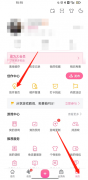 哔哩哔哩怎么设置极速发布-哔哩哔哩极速
哔哩哔哩怎么设置极速发布-哔哩哔哩极速
越来越多的伙伴喜欢用哔哩哔哩这款软件,那么在使用的过程中......
阅读 win7屏幕一直闪屏怎么回事
win7屏幕一直闪屏怎么回事
win7系统是一款使用体验非常棒的优秀体验!强大的稳定性确保了......
阅读 excel2007视频教程14_分类汇总
excel2007视频教程14_分类汇总
Excel是Microsoft Office system中的电子表格程序。您可以使用 Excel 创......
阅读 win7调整屏幕对比度方法
win7调整屏幕对比度方法
电脑的对比度是显示的重要因素,如果太亮或者太暗都是不好的......
阅读 正荣地产为什么暴跌80%多
正荣地产为什么暴跌80%多 抖音擦拭变美特效的设置
抖音擦拭变美特效的设置 AMD将于5月10日推出RX 695
AMD将于5月10日推出RX 695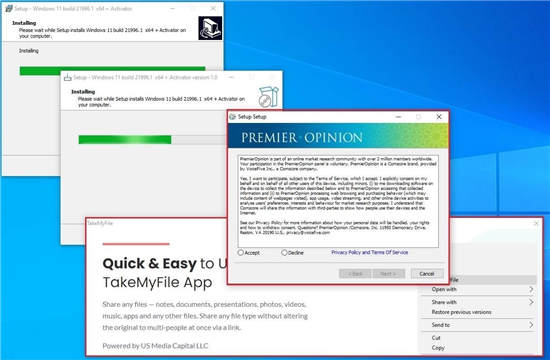 警惕假Windows11安装程序只
警惕假Windows11安装程序只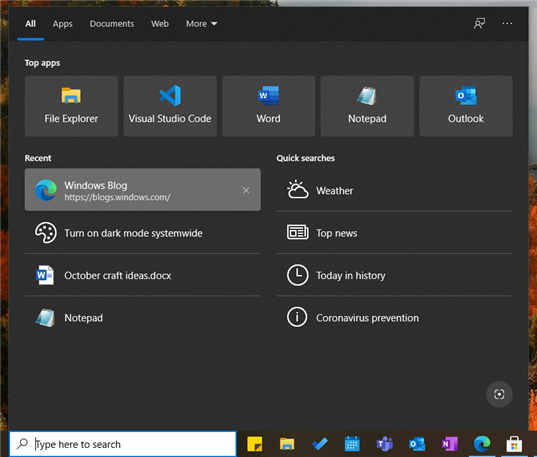 Windows10版本21H1更新:到目
Windows10版本21H1更新:到目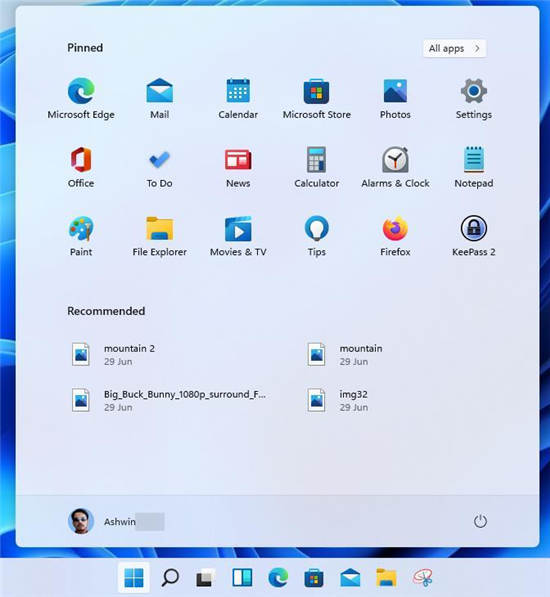 微软在Windows11中引入了新
微软在Windows11中引入了新 避免QQ帐号被盗的三条建议
避免QQ帐号被盗的三条建议 Win 10秋季创意者更新版致
Win 10秋季创意者更新版致 《steam》夏促什么时候结束
《steam》夏促什么时候结束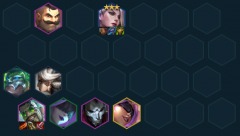 金铲铲之战五执事德莱文
金铲铲之战五执事德莱文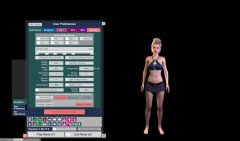 virt a mate下载的模型放哪了
virt a mate下载的模型放哪了 耕升显卡驱动怎么样
耕升显卡驱动怎么样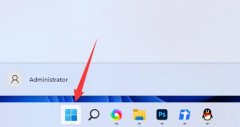 win11升级显卡驱动教程
win11升级显卡驱动教程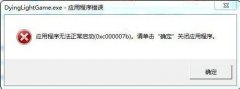 0x00007b无法正常启动解决方
0x00007b无法正常启动解决方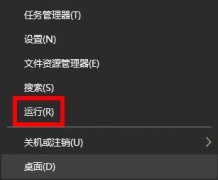 以太网没有internet访问权限
以太网没有internet访问权限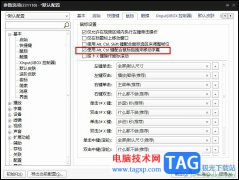 PotPlayer开启鼠标移动字幕
PotPlayer开启鼠标移动字幕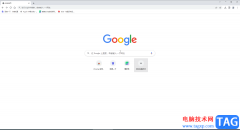 Google Chrome让开发工具在左
Google Chrome让开发工具在左 Word文档修改所有数字的方
Word文档修改所有数字的方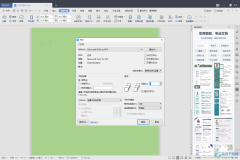 WPS打印Word文档背景颜色的
WPS打印Word文档背景颜色的 苹果11屏幕尺寸介绍
苹果11屏幕尺寸介绍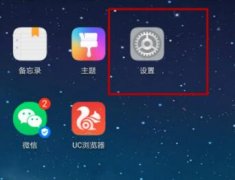 vivo手机屏幕刷新率调节教
vivo手机屏幕刷新率调节教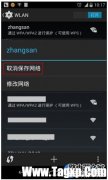 在手机中如何修改连接W
在手机中如何修改连接W tplink路由器恢复出厂设置
tplink路由器恢复出厂设置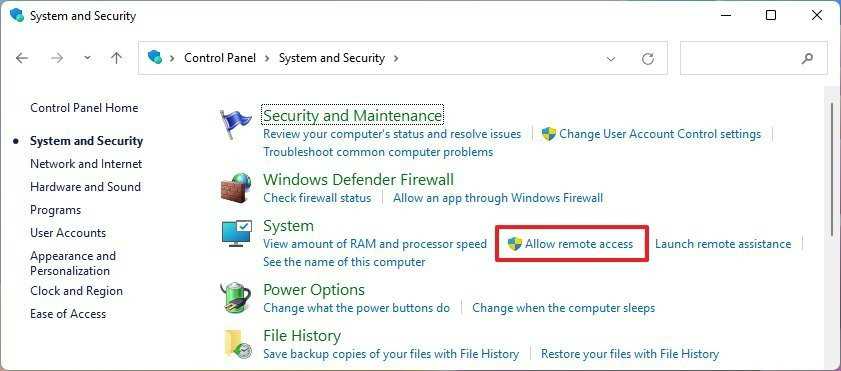
如何在Windows11控制面板上禁用视觉效果 如果您想提升系统性能、延长电池寿命并让体验感觉更快,您可以禁用Windows11上的所有视觉效果。 要通过控制面板禁用所有视...
次阅读
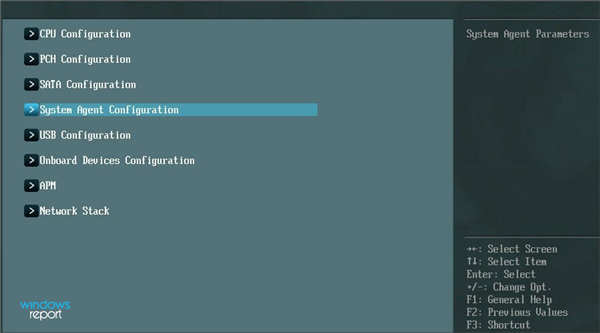
win11在BIOS中启用内存重映射方法 进入BIOS的方法和界面因厂商而异。因此,我们建议您查看OEM网站的常见问题解答或支持部分以了解具体步骤。下面列出的步骤应该会给你...
次阅读

如何在win11或win10上禁用让我们完成设备设置 win11或win10配备了旨在让您的生活更轻松的功能,例如WindowsHello。如果您不设置它们,Windows会不断提醒...
次阅读
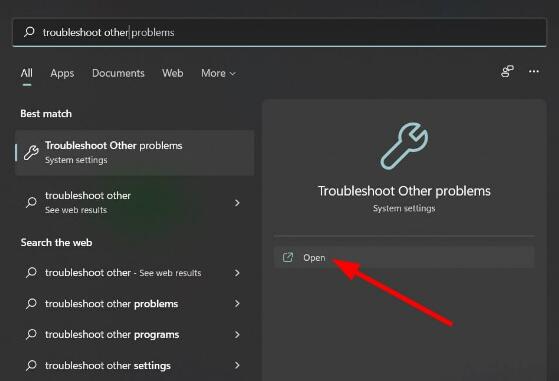
win11疑难解答怎么进入及使用 Windows11自带的疑难解答功能,能够为您自动修正您Windows11装置上的某些重大问题,使其能够顺畅地执行。具体操作使用方法如下: 1. 打...
次阅读
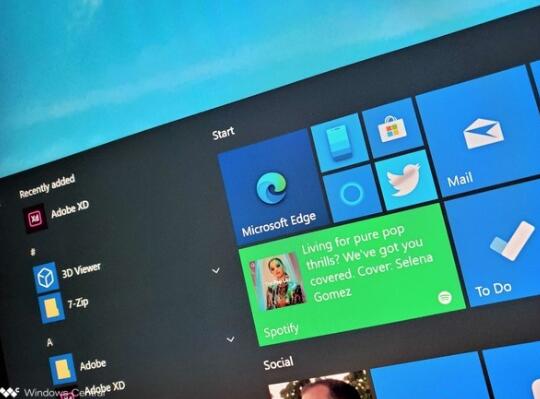
bull; Microsoft Edge正在获得新的集合并增强了下载体验。 bull; 收藏夹 UI更改为地址栏中的下拉菜单。 bull; 下载用户界面也发生了同样的情况...
次阅读
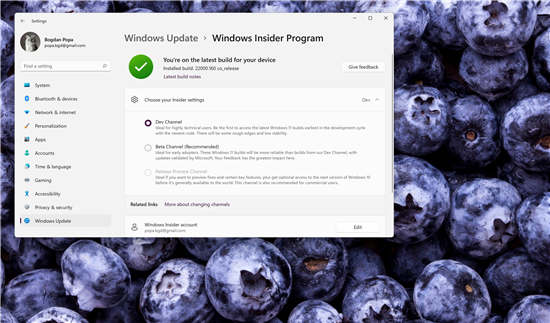
windows11测试人员无法切换到 Beta 频道:部分用户因BUG卡在Dev频道 微软本身建议用户从 Insider 计划中的 Dev 转移到 Beta 频道,以坚持使用更稳定的 windows11版本,但...
次阅读

我们在选择微软操作系统的时候,可能有一部分游戏玩家对于打游戏用win7还是win10系统比较好这个问题一直在纠结。那么对于这个问题小编觉得win7系统年代比较久,所以兼容性比较好,但是对...
次阅读

累积更新预览正在推出!Windows 10 21H1、2004 和 20H2 已于 2021 年 6 月 21 日收到.Net Framework 3.5 和 4.8 的更新。KB5003537 是作为定期维护练习的一部分发布的版...
次阅读
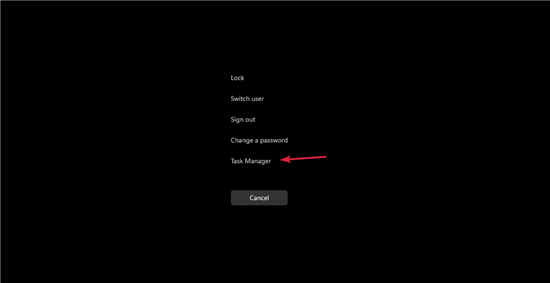
win11任务栏空了一段怎么修复 近日有大量的Windows 11 用户反馈,测试版和预览版出现了严重 Bug,包括任务栏没有响应,点击桌面图标无反应等问题。发现任务栏是空的,无...
次阅读

在使用win7系统的过程中出现了系统卡顿无法正常使用,在任务管理器中进行检查显示后台进程很多的话,可以通过在任务管理器中关闭掉不必要的进程,或者是重启电脑等等操作。也可以使用...
次阅读

Windows10更新版本2045和2004的KB4580364版本(预览) Microsoft将Windows10 20H2和2004的下一个补丁程序星期二预览,这是您需要了解的所有详细信息。 作为计划的ld...
次阅读
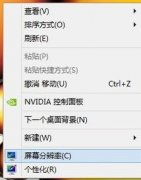
win7系统是一款在使用过程中一般不会出现问题的优秀系统,但是最近很多小伙伴们都在反应所win7显示器模糊?今天小编就为大家带来了win7显示器模糊的最佳调节方法,一起来看看吧。...
次阅读
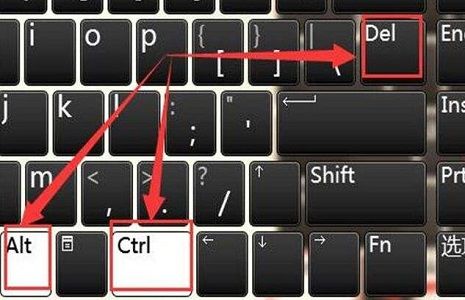
最近有不少用户发现自己的win11系统有时候会出现桌面卡顿的事情,是什么原因造成的呢?又该如何解决win11电脑桌面卡鼠标点了无反应呢?这大概率是因为系统出现了假死,原因...
次阅读
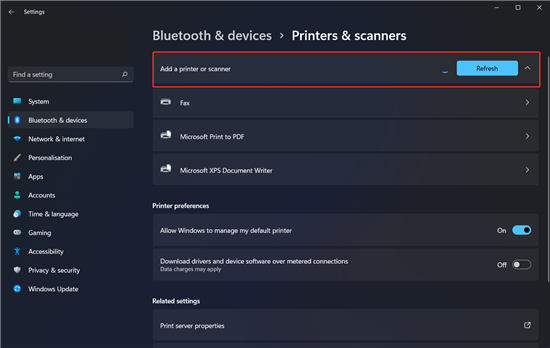
教你Windows11未检测到佳能打印机如何进行修复 佳能是打印领域的一个流行名称,以其高度优化的低成本个人打印解决方案而闻名,这些解决方案价格实惠。但是,一些打印机所...
次阅读

win10中有一键优化驱动器的方法,但是win7中没有,不过我们可以在磁盘属性中删除不必要的缓存和文件来优化驱动器,还可以使用相关软件进行优化,下面一起来看一下吧。...
次阅读